日期:2015-04-19 00:00 作者:win7系统官网 来源:http://www.win770.com
很多对电脑不熟悉的朋友不知道win8系统设置键盘反应速度的问题如何解决,虽然win8系统设置键盘反应速度的少许解决办法,所以小编就给大家准备了win8系统设置键盘反应速度的具体解决方法。只用你按照1、点击系统左下角的“开始”按钮 2、点击“设备和打印机”选项;的方法即可解决,接下来小编就给大家带来win8系统设置键盘反应速度的具体解决流程。
1、点击系统左下角的“开始”按钮;
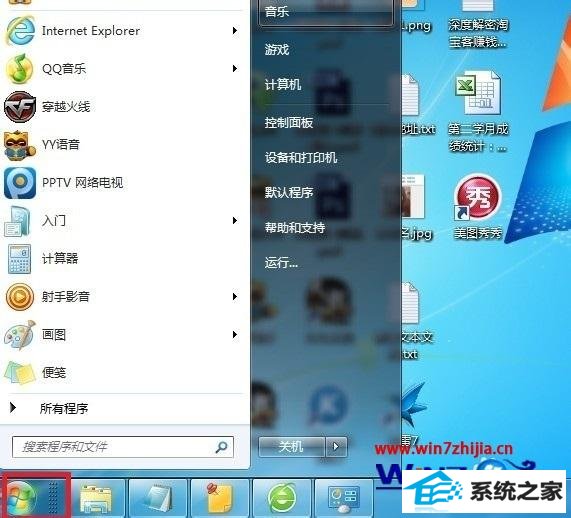
2、点击“设备和打印机”选项;
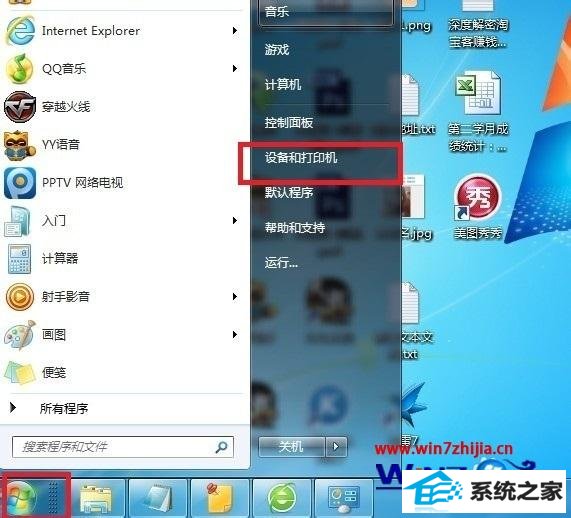
3、点击“设备”列表下的“键盘”图标;
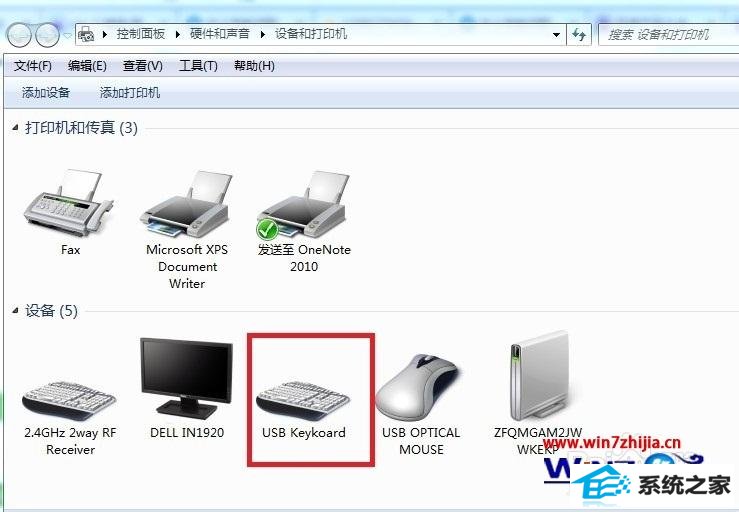
4、在键盘上图标上点击鼠标右键,选择“键盘设置”;
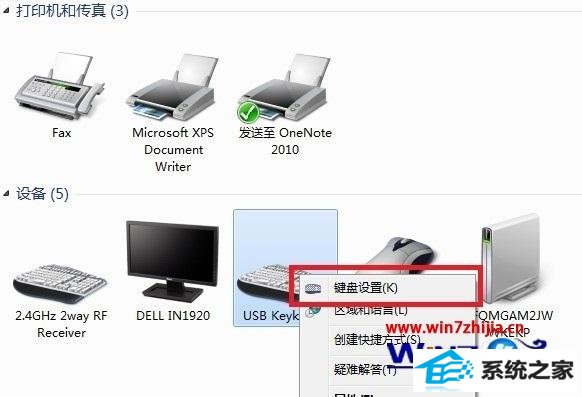
5、根据自己的需求,设置“重复延迟”“重复速度”及“光标闪烁速度”;
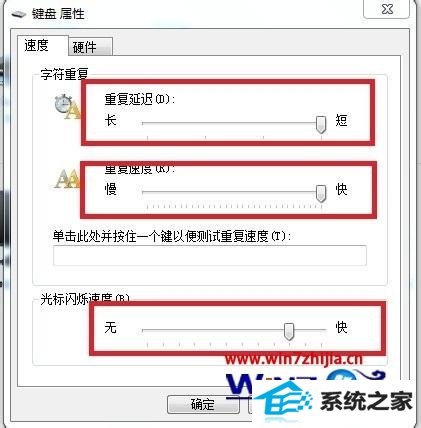
6、点击“确定”即可完成设置。
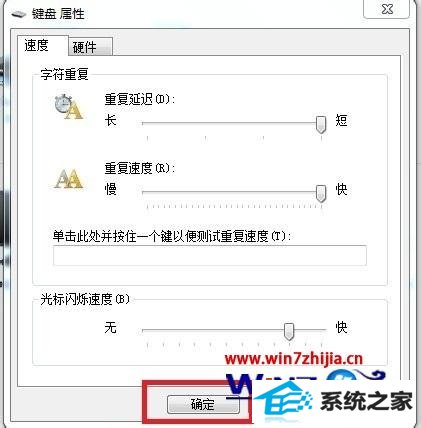
关于win8纯净版32位系统设置键盘反应速度的方法就给大家介绍到这边了,有需要的用户们可以采取上面的方法步骤来进行操作吧。